VPN üzərindən NAP (2)
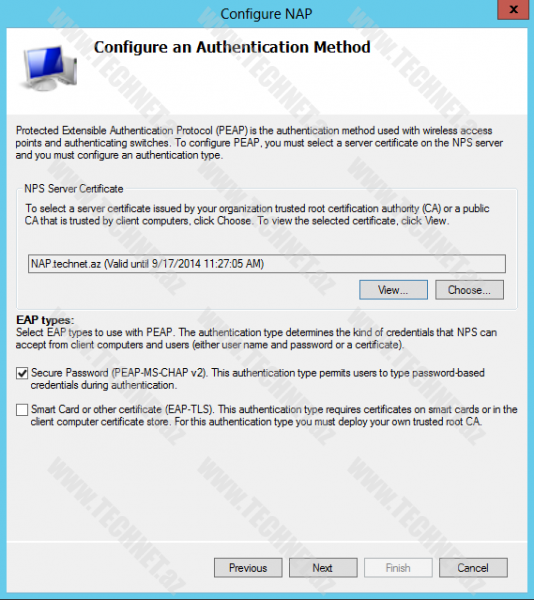
Salam Dostlar.Məqaləmizin ilk bölməsində, NAP Servislərini qurduq və VPN Enforcement`dən qabaq serveri hazırlamışdıq. İndi NAP serverimizdə lazım olan nizamlara başlamaq üçün, NAP Serverimizə keçək.
İlk öncə “Server Manager->Network Policy Server” vasitəsi ilə NAP konsolunu açırıq.
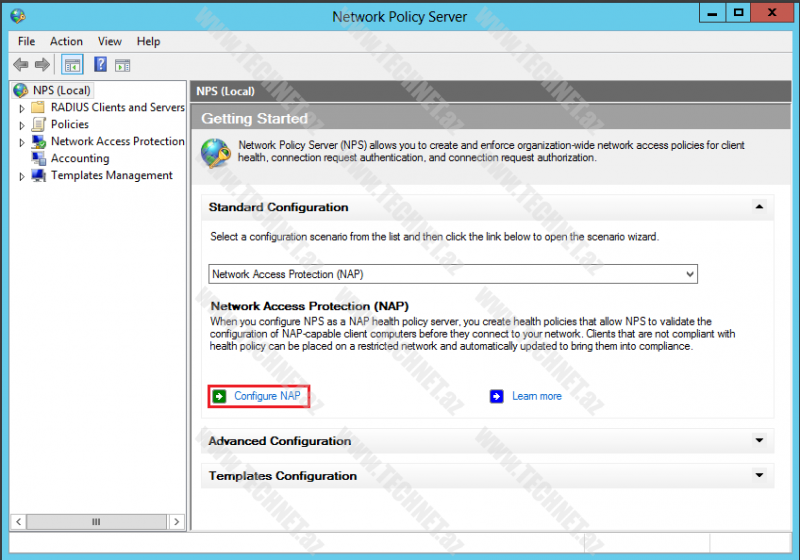
NAP server konsolunu açtıktan sonra, “Configure NAP” deyirik, açılan pəncərədə “Network connection method” olaraq “Virtual Private Network (VPN)” seçirik. “Policy Name” avtomatik olaraq “NAP VPN” təyin olunur. İstəsəniz dəyişə bilərsiniz. “Next” düyməsi ilə növbəti pəncərəyə keçək.

“Specify NAP Enforcement Servers Running VPN Server” adlı bir pəncərə ilə qarşılaşacağıq. Burada RADIUS client olaraq tanıdacağımız VPN Server`ləri əlavə edəcəyik.
İlk olaraq “Add” düyməsini sıxaq, “New RADIUS Client” pəncərəsində “Friendly Name” olan hissədə, RADIUS Client`ə istədiyimiz bir ad verəcəyik. İstənilən ad verə bilərik.
“Address” hissəsində 192.168.1.6 yəni, VPN Serverimizin IP adresini yazaq.
“Shared Secret” RADIUS Server və RADIUS Client/Proxy arasında authentication için istifadə olunan xüsusi bir açar koddur. Manual seçərək biz, shared secret kodumuzu yaza bilərik. Generate ilə mürəkkəb bir kod yaratmaq mümkündür. Biz məqaləmizdə Shared Secret olaraq “technet” yazacağıq. Amma məsləhət odur ki, “Generate”`dən istifadə edərək mürəkkəb kod yaradasınız. “Next” düyməsi ilə davam edək

Bu policy`nin hansı komputer qruplarına tətbiq ediləcəyini müəyyən edirik, “ADD” düyməsi ilə həmin qrupu əlavə edə bilərik. Yadınızdadırsa məqaləmizin birinci hissəsində Active Directoryada “NAP Clients” adlı qrup yaratmışdıq. “Add” düyməsi ilə həmin qrupu əlavə edək. Əlavə olaraq qeyd edim ki, əgər heç bir qrup seçilməz isə policy bütün komputerlərə tətbiq olunacaq. “Next” düyməsi ilə davam edək.
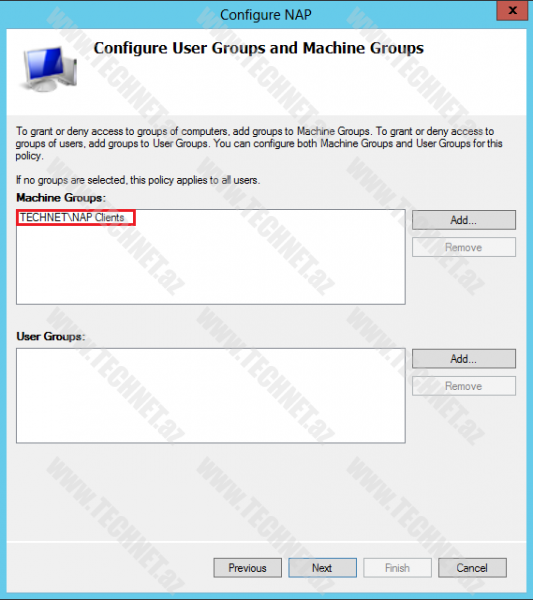
“Configure an Authentication Method” pəncərəsində VPN üçün authentication metodu seçəcəyik. NAP Server`imizin işləyə bilməsi üçün PEAP (Protected Extensible Authentication Protocol) seçilməlidir. PEAP istifadə edə biməyimiz üçün Computer sertifikatına ehtiyacımız var.
Biz əvvəlcədən bu sertifikatı alıb yüklədiyimiz üçün, NPS Server Certificate bölməsində sertifikatımızın adını görürük. “Next” ilə davam edək.
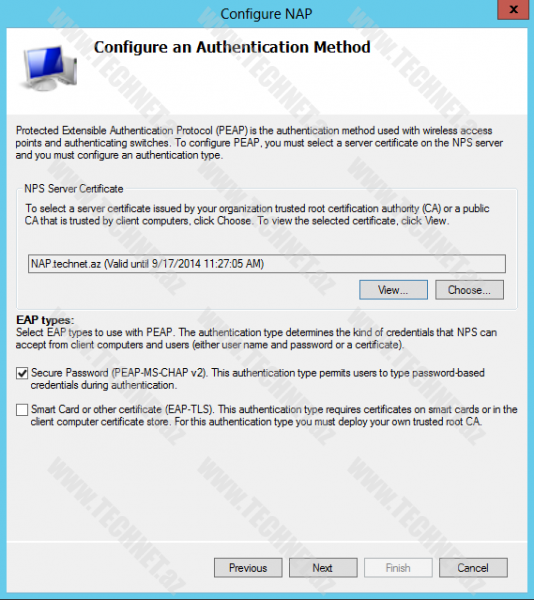
Aşağıdakı pəncərədə Remediation Server`ləri göstərəciyik. Bu linkdə Remediation Server`in nə olduğunu və necə əlavə olunmasını göstərdiyim üçün, burada qısa olaraq izah edəcəm. “New Group” düyməsindən sonra, hər şeyi aşağıdakı şəkildəki kimi qeyd edin.

Nəticə aşağıdakı kimi olacaq. “Next” ilə davam edək.
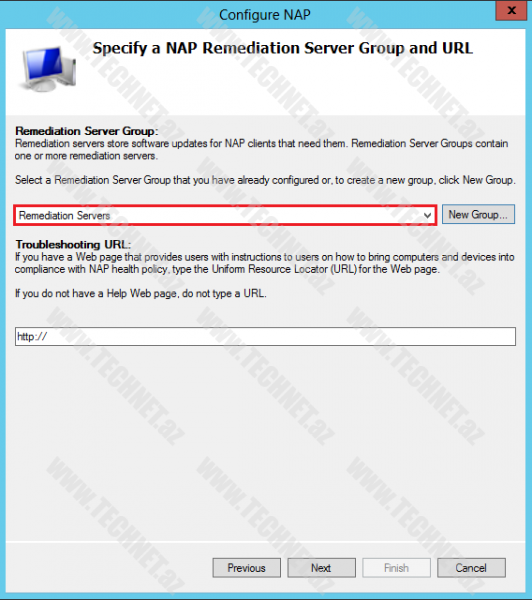
NAP qurulumundan sonra, default olaraq “Windows Security Health Validator” adında bir policy yaradılır. Sonradan istəsəniz siz də başqa bir policy yarada bilərsiniz.
Aşağıdakı “Define NAP Health Policy” pəncərəsində “Windows Security Health Validator” və “Enable auto-remediation of client computers” seçimlərinin seçili olduğundan əmin olaq.
Bundan başqa policy`yə uyğun gəlməyən komputerlərin şəbəkədə olan resurslardan tam istifadə edə bilməmələri və yalnızca məhdudiyyətli şəbəkəyə (Restricted Network) daxil olmalarını təmin etmək üçün “Deny Full Network Access to NAP-ineligible client computers. Allow access to restricted network only” seçili olduğundan əmin olaq. “Next” və daha sonra “Finish” düyməsi ilə sehirbazı bağlayaq.
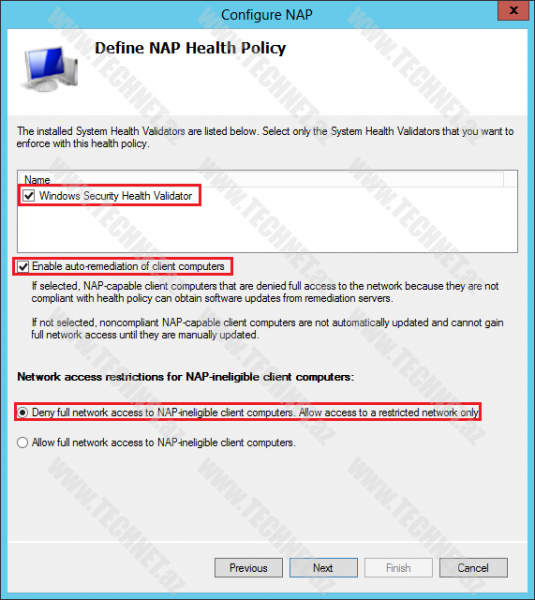
İndi SHVs (System Health Validator) yəni sağlamlıq kriteryalarının nələr olduğunu göstərəcəyimiz yerə gələk. Biz bu nümunəmizdə sağlamlıq kriteryası olaraq, “Firewall”u açıq olan komputerlərin şəbəkəmizə tam daxil olmalarına icazə verəcəyik. Bunun üçün NPS konsolumuzu açırıq , “Network Access Protection” altında “System Health Validators”->“Windows Security Health Validator”->“Settings” linkinə gələk və burada “Deafult Configuration” üzərində sağ düymə ilə “Propertis”inə daxil olaq.
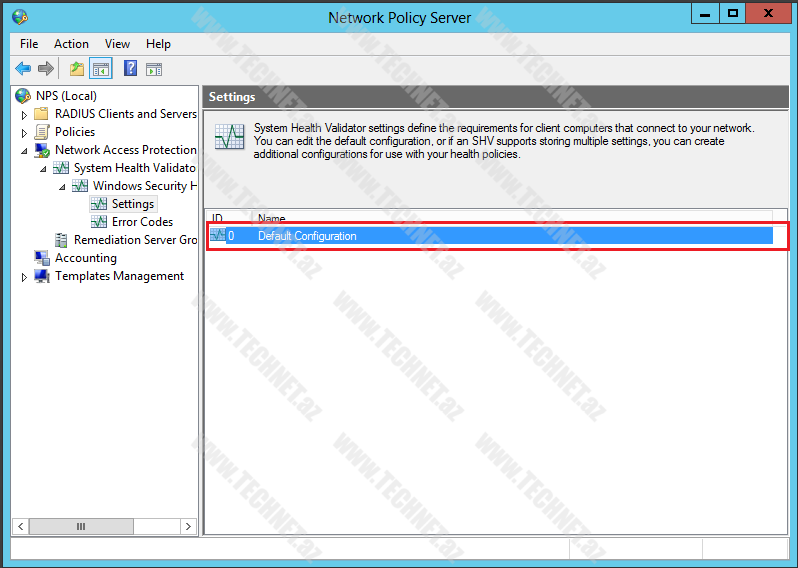
Açılan “Windows Health Security Validator” pəncərəsində “A Firewall is enabled for all network connections” seçərək bildiririk ki, yalnız Firewall`u açıq olan komputerlər bizim şəbəkəyə məhdudiyyətsiz qoşulacaq, əgər komputerdə Firewall açıq deyilsə bu zaman o məhdudiyyətli (Restricted Network) şəbəkəyə alınacaq, Remedation server vasistəsi ilə avtomatik olaraq Firewallu`u açılıb, daha sonra məhdudiyyətsiz (Not Restricted Network) şəbəkəyə göndəriləcək. Sağlamlaşdırma prossesi dediyimiz bu prossesdir.

NAP server`imizdə olan nizamlamaları tamamlamış olduq. Növbəti məqaləmizdə, VPN Server tərəfdən lazım olan konfiqurasiyaları həyata keçirəcəyik.




Şərhlər ( 1 )
tesekkur edirem